Что надо написать в майнкрафте чтобы поменять скин
4 способа как поменять скин в Майнкрафт
Вполне естественно, что пользователи Майнкрафта не хотят быть похожими друг на друга, как инкубаторские цыплята. Поэтому каждый геймер хочет сменить свою внешность, проявить так сказать индивидуальность. Сделать это возможно только если изменить свой майнкрафтовый скин.
Поменять внешность вашего виртуального героя в Minecraft возможно как в однопользовательском режиме, так и в многопользовательском. Однако, в синглплеере (однопользовательской игре) скином сможете любоваться только вы сами. Играя в мультиплеере (многопользовательский режим игры), пользователь изменяет свой скрин для того, чтобы выделить себя из толпы геймеров, которые не знают или не умеют это сделать.
Обычные и hd скины
Cкин — это внешность виртуального героя в игровой песочнице Minecraft. По умолчанию стандартная внешность представляет собой обыкновенного квадратного человечка, которого зовут Стив (Steve):
Фактически скин — это не только одежда вашего игрового виртуального персонажа, но и образ лица. Обычный скин представлен на данном рисунке:
При самом пристальном разглядывании этого персонажа в майнкрафте видно, что на нем одет костюм мультяшного человека паука. Стандартное разрешение скина 64 на 32 пикселя (квадратика). Его вы можете раскрасить в соответствии со своими желаниями и мировоззрением. Это типа детской бумажной раскраски-конструктора. Который сначала раскрасили, а затем сложили (склеили) в фигурку. В геймерском процессе майнкрафт склеенная раскраска — скин будет выглядеть как на этом рисунке:
Пользователи игровой песочницы уже убедились, что стандартная графика (изображение) скина имеет небольшое разрешение, пикселов немного и нарисовать действительно эффектное изображение практически невозможно. Поэтому в майнкрафте, возможно использовать скин с достаточно высоким разрешением 1024 на 512 пикселей. Естественно это позволяет создавать профессионально прорисованную «одежду» вашему игровому персонажу.
Например, вот образец Hd скина Minecraft:
А это эффектный скин железного человека, так он будет выглядеть в игре:
Как сменить изображение в игре?
Всего существует четыре варианта (способа), которые способны изменить скин вашего героя:
- В случае, если у вас есть настоящая игровая лицензия, тогда перейдите на официальный сайт Майнкрафт и в настройках смените внешность своего виртуального героя на ту которую считаете наиболее подходящей в данный момент времени.
- Скачайте любой образ персонажа, переименуйте скаченный файл в «char.png». Далее переходите в директорию /.minecraft, потом в папку с именем «bin». Находите в ней файл «minecraft.jar» и при посредстве любой программы архиватора открываете его. После чего необходимо открыть папку «mob» и замените в ней файл «char.png» на свой новый, который вы переименовали. И волшебным образом вы сможете изменить Стива на скаченное вами изображение. Это идеальный вариант для одиночного гимплея (одиночной игры).
- В этом варианте придется изменить свое имя. Для этого войдите на сайт mcskinsearch.com. На этой площадке производите выбор понравившегося скина, копируете ник. Далее меняет свое имя на этот ник и снова посещаете майнкрафт. Получается все, как вы мечтали!
- Четвертый способ подходит только в том случае, если ваш игровой сервер имеет свой лаунчер. Тогда вы сможете на сайте сервера поставить свой скин.
Оцените материал:
Загрузка...Майнкрафт Портал » База знаний » Инструкции » Как поменять скинЧасто задаваемые вопросы Скины Майнкрафт
1. Измените скин своего персонажа на Minecraft.net
Нажмите кнопку «Загрузить в Minecraft», расположенную с правой стороны любой страницы сведений о скине по вашему выбору, вы попадете на Minecraft.net, после входа в систему перейдите к выбору «изменить» скин. Когда вы войдете в игру, ваш внутриигровой скин будет изменен.
2. Вручную измените скин вашего персонажа на Minecraft.net.
Выберите вариант «Скачать» скин.png будет загружен на ваш компьютер, вы можете загрузить его вручную на https://minecraft.net/en-us/profile/skin, выберите правильную модель, а затем нажмите кнопку «Выбрать файл». Выберите файл скина, который вы только что скачали, и загрузите его.
3. Как загрузить скины на свой компьютер?
Нажмите кнопку «Загрузить на компьютер», расположенную с правой стороны любой страницы скина по вашему выбору, вам будет предложено сохранить файл в каталог на вашем компьютере по вашему выбору.
4. Смена скинов на Minecraft Pocket Edition
После входа на любую страницу скина по вашему выбору, выберите «Загрузить», в вашем мобильном браузере откроется новая страница, удерживайте палец на изображении и выберите «Сохранить изображение». Кожа будет сохранена на вашем мобильном устройстве. Вернитесь в Minecraft PE, в главном меню нажмите на значок вешалки, а затем на «Выбрать новый скин», ваш фотоальбом должен быть открыт и просто выберите скин, который вы только что сохранили.
5. Как отслеживать понравившиеся скины?
Функция Гардероб помогает отслеживать скины, всегда рекомендуется добавлять скины в свой гардероб, даже если вы переоделись в другой скин, вы всегда можете вернуться на страницу своего гардероба, выбрать скины внутри, чтобы изменить его обратно.
6. Мне не пришла ссылка для активации.
Напишите нам письмо в форме «Свяжитесь с нами», указав свое имя пользователя или адрес электронной почты, который вы использовали для регистрации.
7. Могу ли я изменить свое имя пользователя?
Да, войдя в систему, перейдите на сайт www.minecraftskins.com/settings/account/, там вы увидите возможность изменить свое имя пользователя. Однако изменение имени пользователя разрешено только каждые 6 месяцев, чтобы предотвратить злоупотребление этой функцией.
.Как изменить скин персонажа на ПК
Ознакомьтесь с этим руководством для новичков в Minecraft, чтобы узнать, как изменить скин вашего персонажа на ПК! Измените свой профиль, загрузите разные скины и многое другое.
 Узнайте, как изменить текстуры игры!
Узнайте, как изменить текстуры игры! Как изменить скины персонажей Minecraft на ПК
Процедура смены скинов Minecraft Quick-Chart
| 1 | Выберите и загрузите скин, чтобы получить изображение |
|---|---|
| 2 | Зайдите в minecraft.net и щелкните меню в правом верхнем углу страницы. |
| 3 | В раскрывающемся меню щелкните «Профиль» - вам необходимо войти в свою учетную запись |
| 4 | Щелкните страницу скинов , затем выберите тип скина, совместимый с выбранным скином - Classic или Slim |
| 5 | Прокрутите вниз и выберите файл для загрузки пользовательского скина |
| 6 | Войдите в игру под той же учетной записью, чтобы отразить изменение скина |
Изменить скин Minecraft - подробности процедуры
1.Выберите и загрузите скин персонажа
Первый шаг к изменению скина вашего персонажа - это найти и загрузить пакет скинов. Существует целый ряд веб-сайтов и источников, которые предоставляют различные скины, независимо от предпочтений игрока.
2. Зайдите на Minecraft.net и войдите в свою учетную запись
После загрузки пакета скинов перейдите на minecraft.net, затем используйте учетную запись Minecraft для входа на сайт. Используйте данные для входа в скин персонажа, который хотите изменить.
3. Нажмите «Меню»> затем «Профиль».
В правом верхнем углу страницы нажмите кнопку «Меню», чтобы открыть раскрывающееся меню. Нажмите «Профиль», затем нажмите «Скин», чтобы получить доступ к странице скинов.
4. Выберите между «классическим» или «тонким» типом.
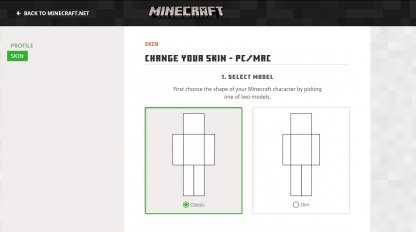
В зависимости от загруженного вами пакета скинов вам необходимо выбрать совместимый с ним тип скина. Выбирать нужно между «классическим» или «тонким» типом кожи.
5. Загрузите собственный скин
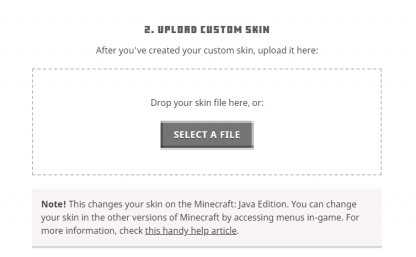
После выбора типа скина прокрутите вниз и загрузите загруженный вами скин.Нажмите «Загрузить», чтобы применить новый скин персонажа.
6. Войдите в Minecraft с теми же данными для реализации нового скина
После загрузки скина откройте игру и войдите в систему, используя данные учетной записи, которые вы использовали для смены скина вашего персонажа. Вы увидите, что ваш скин был изменен на выбранный вами пакет скинов.
Что такое скины персонажей Minecraft?
Загружаемые пакеты, которые изменяют внешний вид персонажа
Скины персонажей в Minecraft могут быть изменены в зависимости от личного выбора пользователя.Скины персонажей персонализируют и изменяют внешний вид игрока, позволяя погрузиться в мир Minecraft.
Внимание! Возможные ошибки могут возникнуть!
При применении пакетов скинов в игре возможны ошибки. Чтобы предотвратить появление этих ошибок, загрузите пакеты скинов из безопасных источников, а затем проверьте наличие проблем совместимости.
Пользовательские пакеты скинов также могут быть загружены
Существует множество пользовательских пакетов скинов, которые можно загрузить онлайн.В зависимости от вашего вкуса вы можете найти целый ряд различных костюмов и скинов, чтобы персонализировать внешний вид вашего персонажа.
Игроки могут создавать свои собственные скины
Игроки Minecraft также могут создавать свои собственные скины, используя базовое программное обеспечение, такое как Paint и т. Д. Образцы форматов скинов «Классический» и «Тонкий» можно использовать для создания своих рабочие скины к игре. Шаблоны скинов можно найти на официальной странице Minecraft.
Mojang © 2009-2019.Все права защищены.
Все торговые марки, персонажи и / или изображения, использованные в этой статье, являются собственностью их соответствующих владельцев, охраняемых авторским правом.
▶ Официальный сайт Minecraft
Заблокированный IP-адрес - GameFAQs
Ваш IP-адрес временно заблокирован из-за большого количества HTTP-запросов. Наиболее частые причины этой проблемы:
- Если вы используете Maxthon или Brave в качестве браузера или установили надстройку Ghostery , вы должны знать, что эти программы отправляют дополнительный трафик на наши серверы для каждой страницы на сайте, который вы просматриваете. . Регулярное использование GameFAQ в этих браузерах может вызвать временную и даже постоянную блокировку IP-адресов из-за этих дополнительных запросов.
- Некоторые неофициальные телефонные приложения, похоже, используют GameFAQ в качестве серверной части, но они не ведут себя так, как настоящий веб-браузер. Это приводит к срабатыванию наших мер по борьбе со спам-ботами, которые предназначены для предотвращения затопления сайта автоматизированными системами трафиком. Продолжение использования этих приложений может привести к блокировке вашего IP-адреса на неопределенный срок. Официального приложения GameFAQs нет, и мы не поддерживаем и не поддерживаем никаких контактов с производителями этих неофициальных приложений.
- Использование скрипта или надстройки, которые сканируют GameFAQ на предмет изображений окон и экранов (например, интерфейс эмулятора), при этом перегружая нашу поисковую систему.
- Запуск программы «скребок» или «загрузчик», которая либо не идентифицирует себя, либо
Как сменить скин в Майнкрафт
Подписаться!
Minecraft потрясающий, потому что вы можете играть за любого персонажа, который когда-либо существовал в истории фантастики! Вы можете буквально стать инопланетянином или Гомером Симпсоном - как это круто ?! Если вам было интересно, как сменить скин Майнкрафт, то эта инструкция именно для вас! Играете ли вы в на ПК или на компьютере Apple, мы научим вас , как изменить скин в Minecraft .Давайте тогда!
Ниже вы можете увидеть изображение типичного персонажа Minecraft. Его зовут Стив, и он является персонажем по умолчанию, созданным разработчиками Minecraft. Когда вы играете в игру, вы можете хорошо рассмотреть себя, нажав клавишу «F5». Если вы снова нажмете ту же клавишу, вид изменится, и вы сможете увидеть своего персонажа вблизи.
Мы знаем, что Стив достаточно порядочный, но вы просто не можете продолжать играть, всегда выглядя одинаково - вы будете жаждать изменений! Кроме того, весь процесс смены скина очень прост, поэтому мы не можем понять, почему вы не хотели бы этого делать.
Как изменить скин Minecraft в версии для ПК
Способ смены скина Minecraft, если вы являетесь пользователем Windows , версия игры для ПК / настольного компьютера развивалась с годами, и хорошая новость заключается в том, что она становится все проще. Есть два основных набора инструкций, которым вы можете следовать - это зависит от того, хотите ли вы выбрать новый скин из тех, которые представлены во встроенном средстве выбора скинов в игре, или вы хотите загрузить тот, который вы нашли в Интернете.
Смена скина в игре
Minecraft позволил каждому игроку легко и быстро изменить свой скин на один из тех, которые были предварительно выбраны создателями игры. Вы можете сделать это с помощью функции выбора скинов, встроенной в саму игру. Единственное, что вам нужно сделать, это просто щелкнуть значок вешалки для одежды, который находится под изображением вашего персонажа на главном титульном экране.
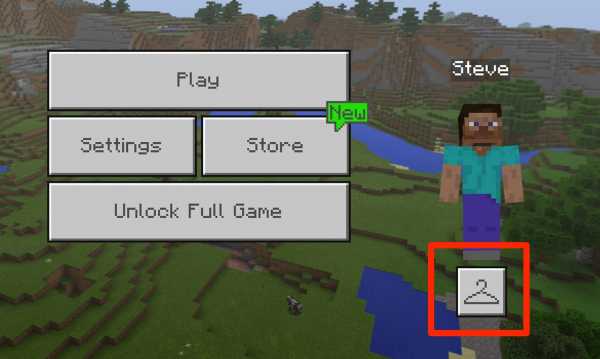
Откроется окно выбора скинов Minecraft, которое активируется щелчком по значку вешалки для одежды под вашим аватаром.
Отсюда вы можете просмотреть и выбрать из множества скинов. Многие из них бесплатны, тогда как некоторые из них необходимо сначала приобрести за монеты Minecraft. Несвободные скины отмечены белым значком замка.
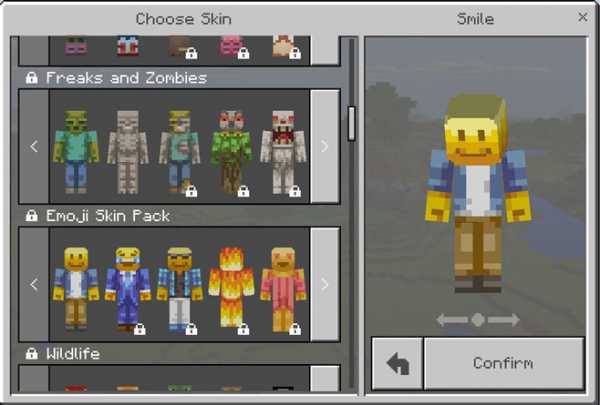
Изменение скинов Minecraft с загрузкой из Интернета
К счастью, вы не ограничены скинами, которые можно найти в средстве выбора скинов. На самом деле существуют тысячи различных скинов, которые вы можете скачать из Интернета.Такие сайты, как skins4minecraft.com , могут легко помочь вам в этом! Весь процесс поиска и загрузки нового скина немного сложен, но его можно упростить, если вы выполните следующие действия.
Шаг 1. Загрузите новые скины
Скины Minecraft - это, по сути, очень маленькие изображения в формате PNG. Неустановленный скин выглядит как разобранная бумажная кукла:
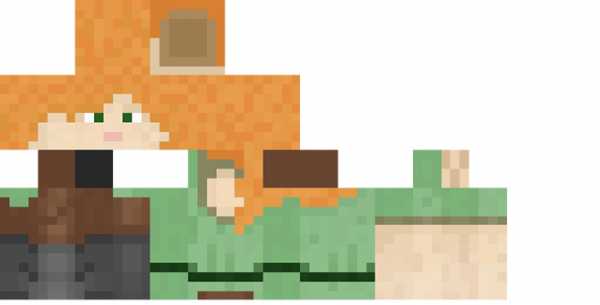
Неважно, где вы загружаете скин - единственное, что вы должны помнить, это то, что вы должны помнить, где находится папка, в которую вы загрузили новый скин.
Шаг 2. Войдите в Minecraft.net
После того, как у вас появится желаемый скин, вам нужно перейти в свой профиль на официальном сайте Minecraft. Затем вы должны нажать кнопку «Профиль» и войти в свою учетную запись Mojang.
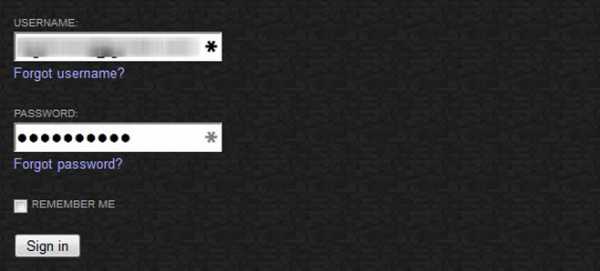
Шаг 3. Загрузите свой скин на страницу профиля
После того, как вы вошли на страницу своего профиля, вы должны нажать кнопку «Обзор» и найти папку, в которую вы сохранили свой скин.После этого нажмите кнопку «Загрузить» и дождитесь появления подтверждающего сообщения.
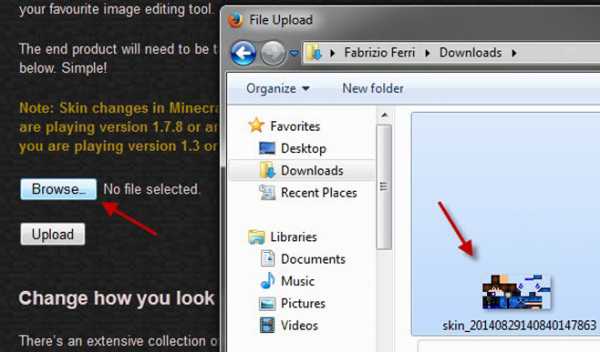
Шаг 4. Войдите в Minecraft и попробуйте свой скин на
Теперь все, что вам нужно сделать, это войти в саму игру. Если вы уже в нем, то выйдите из Minecraft и войдите снова. Как только вы это сделаете, загрузите мир и нажмите клавишу «F5», что позволит вам увидеть ваш новый скин. Выглядит красиво, не правда ли?

Шаг 5.Настройте свой скин из меню
После последнего обновления Minecraft скины теперь можно настраивать! Вы можете надеть на своего персонажа пальто или шляпу и угадайте, что - для этого не нужно устанавливать какие-либо моды!
Если вы хотите настроить свой скин, перейдите к «Параметры» и «Настройка скина». Имейте в виду, что с последним обновлением совместимы только самые последние скины.
.

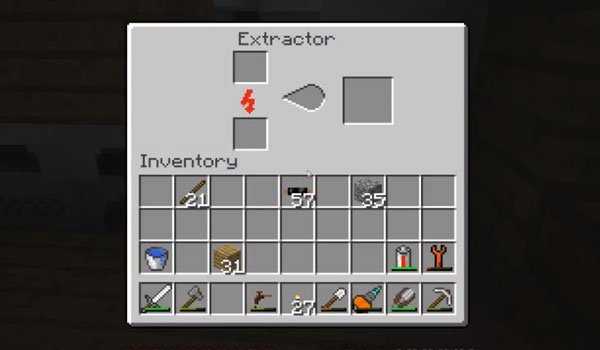
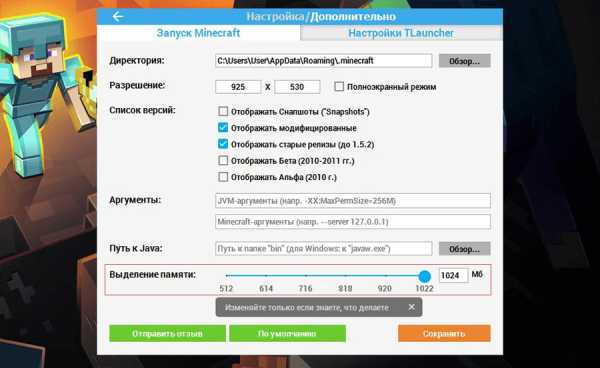
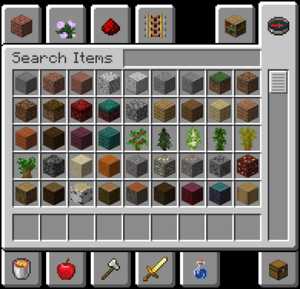








![[Furniture] Майнкрафт 1.10.2 мод на мебель. + 1.11.2! jooak-aofei1](https://minecraft247.ru/wp-content/uploads/2016/12/JOOAk-AOfEI1-70x70.jpg)